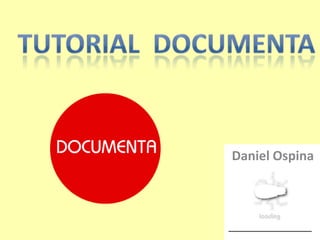
Tutorial documenta
- 2. Ingrese a www.mydocumenta.com. Si no esta registrado coloque sus datos para darse de alta. Si la pagina no aparece en español haga click en ES arriba.
- 3. Si ya esta registrado simplemente haga click en Ir a mi documenta, arriba a la derecha.
- 4. Al estar aquí, ingrese su nombre de usuario y contraseña en la parte inferior. Sería interesante ver el tutorial que aquí muestran.
- 5. Ahora haga click en la letra N en el circulo rojo, para crear un nuevo proyecto
- 6. Llene el título del proyecto, descripción, elija un ámbito, haga click sobre el tipo de formato que le gusta y listo ¡HECHO!
- 7. En cada cuadrícula usted puede agregar imágenes, videos, textos, presentaciones, etc.
- 8. Si desea agregar un texto, simplemente hace click en la cuadrícula, aparece así. Luego llénelo y organícelo como quiera.
- 9. Para agregar algo diferente a un texto, esto debe estar guardado en la biblioteca. Haga click en subir archivo.
- 10. Aparecerá algo como esto. Al bajar encontrará las opciones subir video de youtube y quiero subir archivos
- 11. Al hacer click en subir video de youtube aparece esto. Coloque el título que quiera y copie el enlace del video que vio en youtube (este aparece arriba cuando reproduce en video)
- 12. Al hacer click en quiero subir archivo aparece esto. Haga click en selecciona los archivos y abra el archivo que quiera y debe tener guardado en su pc
- 13. Después de seleccionar el archivo haga click en subir archivos. En ocasiones debe esperar un momento para jk,m que lo suba y/o convierta
- 14. Verá un pantallazo como este. Aquí muestra lo que acaba de cargar. Haga click en ¡hecho!.
- 15. Todo lo que suba lo vera en la biblioteca al lado derecho, pueden ser fotos, secuencias, audios, videos o enlaces desde yotube. Ahora solo arrastre a una cuadrícula
- 16. Observará algo como esto. Si desea cambiar el tamaño o las características de lo que hay en la cuadrícula haga click sobre esta y utilice su imaginación
- 17. Puede por ejemplo crear un secuencia utilizando varias fotos y elegir la velocidad de paso. Tambien puede colocarle fondo musical.
- 18. Al final obtendrán un tablero virtual mucho mejor que este. Sólo es cuestión de practicar. Por ejemplo ingresen a opciones arriba a la derecha….
- 19. Daniel Ospina Buen Día Para Todos
